- ไม่สามารถติดตั้งการพึ่งพา เป็นข้อความแสดงข้อผิดพลาดที่ผู้ใช้เครื่องเล่นสื่อ Kodi จำนวนมากพบเมื่อพยายามติดตั้งโปรแกรมเสริม
- ในบทความนี้ เรากำลังดูวิธีง่ายๆ ในการแก้ไขปัญหานี้
- อย่าลังเลที่จะติดตามหัวข้อบนเว็บไซต์ของเราและคั่นหน้าแยกของเรา ส่วน Kodi.
- คุณสามารถอ่านบทความเพิ่มเติมในของเรา สตรีมมิ่งฮับ และติดตามข่าวสารล่าสุดในวงการบันเทิง
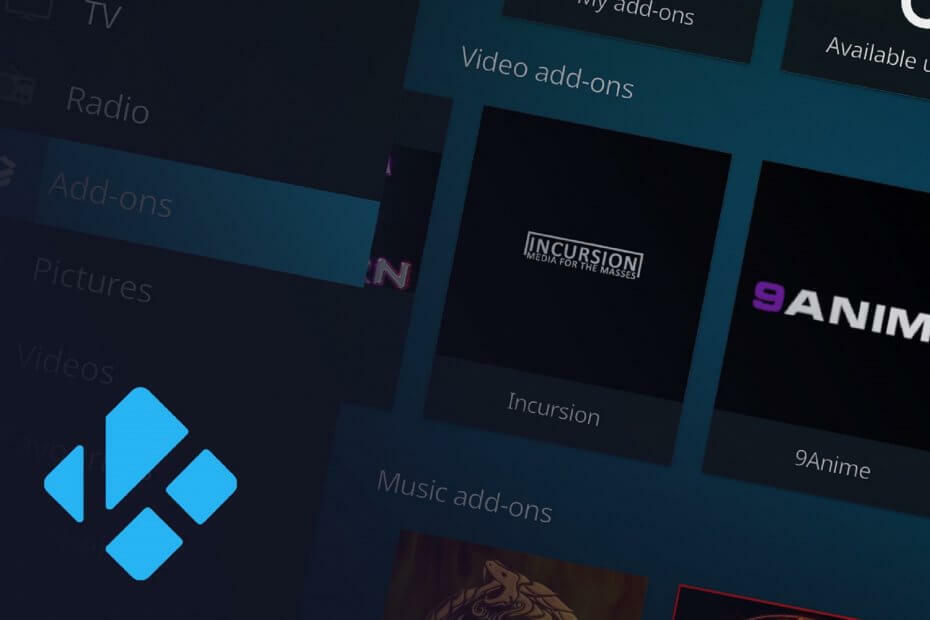
ซอฟต์แวร์นี้จะช่วยให้ไดรเวอร์ของคุณทำงานอยู่เสมอ ทำให้คุณปลอดภัยจากข้อผิดพลาดทั่วไปของคอมพิวเตอร์และความล้มเหลวของฮาร์ดแวร์ ตรวจสอบไดรเวอร์ทั้งหมดของคุณตอนนี้ใน 3 ขั้นตอนง่ายๆ:
- ดาวน์โหลด DriverFix (ไฟล์ดาวน์โหลดที่ตรวจสอบแล้ว)
- คลิก เริ่มสแกน เพื่อค้นหาไดรเวอร์ที่มีปัญหาทั้งหมด
- คลิก อัพเดทไดรเวอร์ เพื่อรับเวอร์ชันใหม่และหลีกเลี่ยงการทำงานผิดพลาดของระบบ
- DriverFix ถูกดาวน์โหลดโดย 0 ผู้อ่านในเดือนนี้
หากคุณเป็นแฟนตัวยงของเครื่องเล่นสื่อ Kodi มาเป็นเวลานานคุณต้องเคยเจอ ไม่สามารถติดตั้งการพึ่งพา ข้อความแสดงข้อผิดพลาดอย่างน้อยหนึ่งครั้ง เนื่องจากนี่เป็นปัญหาที่พบบ่อยมาก
หนึ่งในสิ่งที่ดีที่สุดเกี่ยวกับเครื่องเล่นสื่อของ Kodi ก็คือมันใช้การเพิ่มบุคคลที่สามอย่างแม่นยำเพื่อนำเสนอเนื้อหาทั้งหมดนั้นจากทั่วทุกมุมโลก
หากส่วนเสริมและการพึ่งพาไม่สามารถติดตั้งได้ – ดังนั้น ไม่สามารถติดตั้งการพึ่งพา ผิดพลาด – คุณไม่สามารถรับเนื้อหาที่ต้องการได้
ดังนั้นในบทความนี้ เราจะพยายามอธิบายหลายวิธีในการแก้ไขข้อผิดพลาดนี้หรือบังคับติดตั้งการพึ่งพา
ฉันจะแก้ไข Kodi ล้มเหลวในการติดตั้งการพึ่งพาได้อย่างไร
1.ล้าง Kodi Cache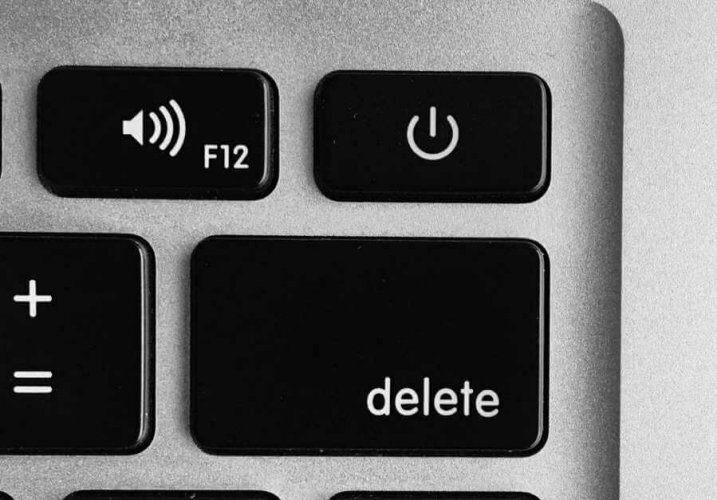
สำหรับ Windows / Mac / ลินุกซ์, ขอแนะนำให้ล้างแคชผ่านส่วนเสริมเฉพาะ เช่น Ares Wizard หากคุณเคยใช้ Kodi มาสักระยะ คุณจะได้ยินคำว่า Ares Wizard เป็นเครื่องมือในอุดมคติในการทำให้ Kodi สตรีมได้อย่างราบรื่น
เครื่องมือประกอบด้วย a ตัวเลือกการบำรุงรักษาที่อนุญาตให้คุณลบภาพขนาดย่อ ลบแพ็คเกจ และลบแคช/ไฟล์ชั่วคราว คุณสามารถดาวน์โหลดไฟล์ .zip ได้จาก ที่นี่ หรือเพียงแค่ติดตั้งโดยตรงจาก Kodi ของคุณโดยใช้เป็นแหล่งไฟล์ URL http://areswizard.co.uk/.
สำหรับ อุปกรณ์ Android, เปิด การตั้งค่า > แอป > Kodi > ล้างแคช > คลิกและยืนยัน
สำหรับ สมาร์ททีวี / Fire TV Stick, ไปที่ การตั้งค่า > แอปพลิเคชัน > จัดการแอปพลิเคชันที่ติดตั้ง > Kodi > ล้างแคช
2. บังคับติดตั้งการพึ่งพาจากไฟล์บันทึก
- เปิด การตั้งค่า เมนู.
- ไปที่ การตั้งค่าระบบ > การบันทึก.
- จากเมนูด้านขวา เลือก แสดงบันทึกเหตุการณ์. ที่นั่นคุณควรเห็นว่าการพึ่งพาใดล้มเหลวในการติดตั้ง
- คลิกที่มัน > คลิกที่ ติดตั้ง ปุ่ม.
วิธีนี้อาจเป็นเคล็ดลับและติดตั้งการพึ่งพาแยกต่างหาก จากนั้นให้คุณติดตั้งส่วนเสริมได้
อีกวิธีหนึ่ง คุณสามารถค้นหาการขึ้นต่อกันของ Google และมักจะพบไฟล์ .zip ทางออนไลน์ (บน GitHub) ดาวน์โหลด จากนั้นติดตั้งจากไฟล์ .zip บนอุปกรณ์ของคุณ
3. ลบฐานข้อมูล Kodi
- เปิด การตั้งค่า เมนู.
- ไปที่ ตัวจัดการไฟล์ > ไดเรกทอรีโปรไฟล์.
- ดับเบิลคลิกที่ฐานข้อมูล
- หา Addon27.db > คลิกขวาและเลือก ลบ > ใช่
จากนั้นปิด Kodi แล้วเปิดใหม่ คุณจะต้องเปิดใช้งานส่วนเสริมของคุณอีกครั้งจากส่วนเสริม > ส่วนเสริมของฉัน และเปิดใช้งานส่วนเสริมที่คุณพบอีกครั้ง
ลองอีกครั้งเพื่อติดตั้งส่วนเสริมที่คุณต้องการรับในตอนแรก หากคุณยังคงประสบปัญหา ให้ไปยังแนวทางแก้ไขปัญหาถัดไป
4. ติดตั้งที่เก็บ TVAddons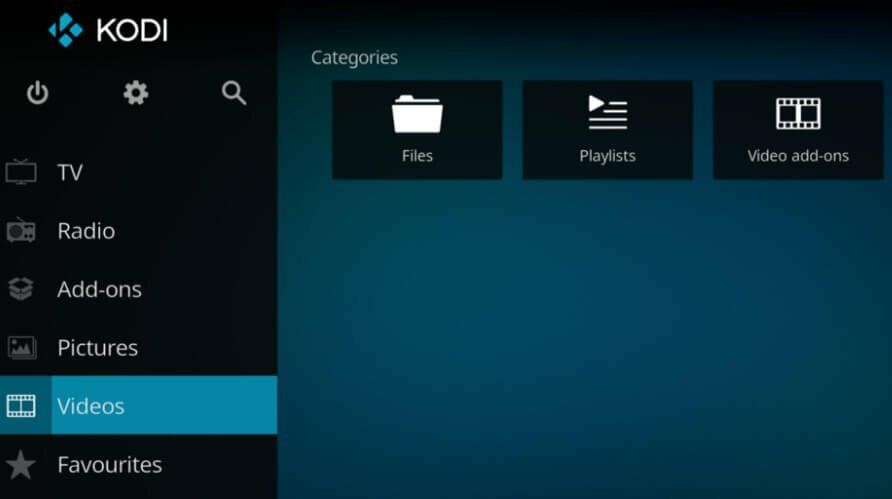
- เปิด การตั้งค่า เมนู.
- ไปที่ ตัวจัดการไฟล์ > เพิ่มแหล่งที่มา.
- คลิกที่ และใส่ URL http://fusion.tvaddons.coตั้งชื่อให้กับแหล่งที่มานี้ จากนั้นคลิก ตกลง
- จากหน้าจอหลัก ไปที่ Add-on > นาฬิกาบนไอคอนกล่อง > ติดตั้งจากไฟล์ zip
- ค้นหาแหล่งที่มาของคุณและคลิกที่มัน > เลือกkodi-repos > อังกฤษ > repository.xbmchug-3.0.0.zip
- ทำซ้ำขั้นตอนที่ 5 สำหรับทั้งสองไฟล์ในไฟล์ kodi-สคริปต์ แหล่งที่มา.
หลังจากนั้น ให้ย้อนกลับไปและลองติดตั้งส่วนเสริมที่คุณต้องการ
5. ถอนการติดตั้งและติดตั้งแอพ Kodi อีกครั้ง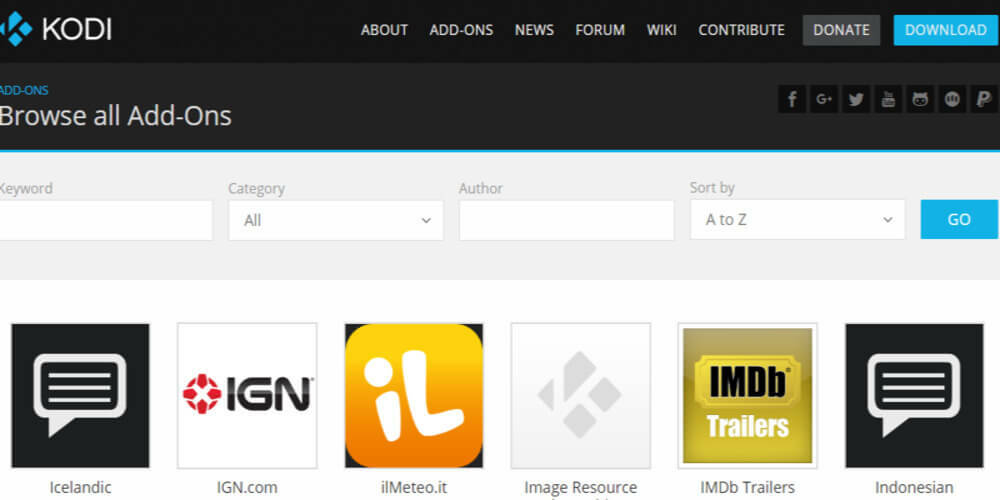
นี่เป็นเพียงทางเลือกสุดท้าย แต่ส่วนใหญ่คุณไม่จำเป็นต้องไปไกลถึงขนาดนี้เพราะปัญหาน่าจะได้รับการแก้ไขแล้ว
อย่างไรก็ตาม หากคุณอยู่ที่นี่ คุณสามารถถอนการติดตั้งแอปพลิเคชัน Kodi ได้จากเมนูการตั้งค่าและแอปพลิเคชัน/แอปของอุปกรณ์ใดๆ รวมถึงเดสก์ท็อป จากนั้นคุณสามารถดาวน์โหลด เวอร์ชันเว็บ หรือแอพที่คุณพบใน Play Store/ App Store
หากคุณมีข้อเสนอแนะอื่น ๆ เกี่ยวกับวิธีการแก้ไข ไม่สามารถติดตั้งการพึ่งพา บน Kodi โปรดวางบรรทัดไว้ในส่วนความคิดเห็นด้านล่าง
คำถามที่พบบ่อย
มีสาเหตุหลายประการที่ทำให้ไม่สามารถติดตั้งโปรแกรมเสริมบน Kodi ได้ แต่เกิดขึ้นบ่อยครั้ง การล้างแคชจึงเป็นสิ่งสำคัญ ในอุปกรณ์ส่วนใหญ่ คุณสามารถทำได้จากเมนูการตั้งค่า บนเดสก์ท็อป คุณจะต้องใช้ส่วนเสริมเฉพาะอื่น เช่น Ares Wizard หรือ Indiego
วิธีที่แนะนำในการล้างแคชบน Kodi คือ ใช้ส่วนเสริมการบำรุงรักษา. มีหลายอย่างที่สามารถช่วยคุณได้ และบางตัวที่แนะนำมากที่สุด ได้แก่ Ares Wizard, Super Repo, Covenant, Indiego, Raw Maintenance
ขึ้นอยู่กับข้อผิดพลาดที่คุณได้รับ โดยปกติ ข้อความมีความเฉพาะเจาะจง และบอกคุณว่าแอปทำอะไรไม่ได้

